
동적 IP(인터넷 프로토콜) 주소는 수시로 변경됩니다. 이는 일반 인터넷 사용자에게는 큰 문제가 되지 않습니다. 하지만 IP 구성 오류와 같은 전문적인 사용 사례에서는 항상 동일하게 유지되는 고정 IP 주소를 사용하는 것이 유리합니다. 이 글에서는 고정 IP 사용 방법에 대해 알아보겠습니다.
목차
고정 IP 주소가 필요한 이유
일반적으로 기기는 DHCP(동적 호스트 구성 프로토콜)를 통해 동적 IP를 할당받습니다. 그러나 고정 IP 주소를 설정할 때는 이 프로토콜을 사용하지 않게 됩니다. 그렇다면, 고정 IP를 설정하는 이유는 무엇일까요?
아래에서 고정 IP 주소를 사용해야 하는 몇 가지 주요 이유를 살펴보겠습니다.
서버를 호스팅하려는 경우 | 모든 사람(또는 집 밖에서는 본인만)이 접속할 수 있는 서버를 원한다면 고정 IP가 필요합니다. 이는 게임 서버, 이메일 서버, 자체 VPN 서버를 설정할 때 유용합니다. |
|---|---|
더 빠른 속도를 원하는 경우 | 고정 IP를 사용하면 파일 다운로드와 업로드 속도가 더 빨라집니다. |
더 나은 VoIP 환경을 원하는 경우 | VoIP(Voice over IP)는 실시간 음성 채팅을 가능하게 하는 기술입니다. 항상 최상의 품질을 보장할 수는 없지만, 고정 IP를 사용하면 품질이 개선될 수 있습니다. |
정확한 위치 추적을 원하는 경우 | 고정 IP는 다양한 지리적 위치 추적 도구에서 기기를 더 정확하게 표시하는 데 유용할 수 있습니다. |
고정 IP 주소 설정 방법
아래의 가이드를 따르기 전에, 고정 IP 주소를 할당하는 ISP(인터넷 서비스 제공자)에 문의하세요. ISP에 따라 고정 IP 주소에 추가 비용이 발생할 수 있습니다.
IP 주소는 IPv4(인터넷 프로토콜 버전 4) 형식으로, X.X.X.X와 같은 형태를 가질 수 있으며, 여기서 X는 0에서 255 사이의 숫자일 수 있습니다. 예를 들어, IP 주소는 192.0.2.146과 같은 형식을 가질 수 있습니다.
이 부분을 확인한 후, 해당 가이드를 따라 고정 IP를 설정하세요.
Windows 11에서 고정 IP 주소를 설정하는 방법
- 검색창에 설정을 입력하고 Enter 키를 누릅니다.
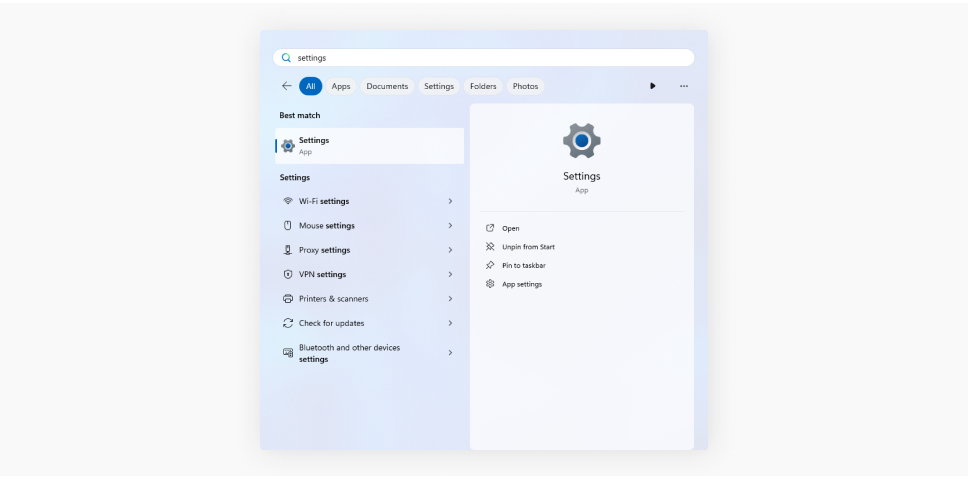
- 네트워크 및 인터넷을 선택합니다.
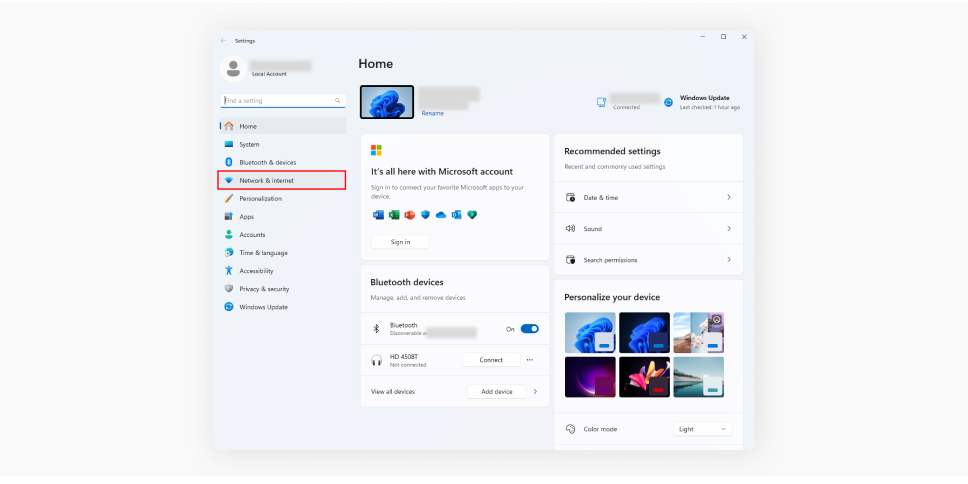
- 고급 네트워크 설정을 클릭합니다.
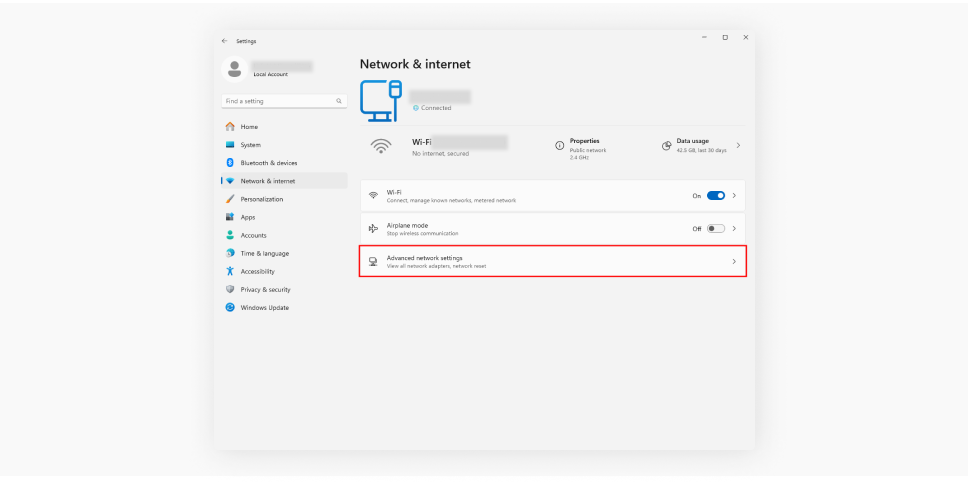
- 하드웨어 및 연결 속성까지 아래로 스크롤한 후 클릭합니다.
- 나중에 사용할 수 있도록 현재 IPv4, 서브넷 마스크, 기본 게이트웨이 및 DNS 서버 주소를 기록해 두세요.
- 네트워크 및 인터넷으로 돌아와서 인터넷 연결에 사용할 이더넷 또는 Wi-Fi 연결을 클릭합니다.
- Wi-Fi를 사용하는 경우, <연결 이름> 속성을 클릭해야 합니다.
- IP 할당 설정에서 편집 버튼을 클릭합니다.
- 드롭다운 메뉴에서 수동 옵션을 선택합니다.
- IPv4 토글 스위치를 켭니다.
- IP 주소 창에 새 IP 주소를 입력합니다.
- 앞서 기록한 대로 나머지 정보를 입력합니다.
- 저장을 클릭합니다.
Windows 10에서 고정 IP 주소를 설정하는 방법
- 설정을 엽니다.
- 네트워크 및 인터넷을 클릭합니다.
- 사용 중인 네트워크에 따라 Wi-Fi 또는 이더넷을 선택합니다.
- 네트워크 연결을 선택합니다.
- IP 설정 아래의 편집 버튼을 클릭합니다.
- 드롭다운 메뉴에서 수동을 선택합니다.
- IPv4 스위치를 켭니다.
- 새 IP 주소를 입력합니다. 이전에 사용한 기본 DNS, 기본 게이트웨이 등을 그대로 사용할 수 있습니다.
- 저장을 클릭합니다.
macOS에서 고정 IP 주소를 설정하는 방법
- Apple 메뉴를 엽니다.
- 시스템 설정을 선택합니다.
- 네트워크를 찾아 클릭합니다.
- 사용 중인 네트워크 연결을 클릭합니다.
- 세부 정보를 클릭합니다.
- TCP/IP를 선택합니다.
- IPv4 구성 팝업 메뉴를 클릭하고 수동을 선택합니다.
- IP 필드에 새 고정 IP 주소와 필요한 기타 데이터를 입력합니다.
Android에서 고정 IP 주소를 설정하는 방법
Android 버전은 매우 다양하므로 사용 중인 제조업체 및 기타 요인에 따라 지침이 다를 수 있습니다.
- 설정을 엽니다.
- Wi-Fi로 이동합니다.
- Wi-Fi 연결 옆에 있는 “i” 버튼을 클릭합니다.
- IP 설정을 탭합니다.
- 정적을 선택합니다.
- 새 IP 주소를 입력하고 저장을 누릅니다.
iOS에서 고정 IP 주소를 설정하는 방법
- 설정을 열고 Wi-Fi를 탭합니다.
- 네트워크를 선택합니다.
- IPv4 아래에서 IP 구성을 탭합니다.
- 수동을 선택합니다.
- 새 고정 IP 주소를 입력합니다.
Linux에서 고정 IP 주소를 설정하는 방법
- Ctrl+Alt+T 명령어로 터미널을 엽니다.
- ip addr 또는 ifconfig 명령어를 실행하여 네트워크 인터페이스를 확인합니다.
- ls /etc/netplan/ 명령어를 사용하여 Netplan 구성 파일을 엽니다.
- Nano 또는 Vim과 같은 텍스트 편집기를 사용하여 이전 단계에서 찾은 YAML 구성 파일을 편집합니다.
- 해당 네트워크 인터페이스 아래에서 파일을 수정하여 고정 IP 설정을 나열합니다.
- 파일을 저장하고 sudo netplan apply 명령어를 실행하여 수정 사항을 적용합니다.
Raspberry Pi에서 고정 IP 주소를 설정하는 방법
- 메뉴 모음에서 Wi-Fi 아이콘을 클릭합니다.
- 무선 및 유선 네트워크 설정을 선택합니다.
- 네트워크 인터페이스(Wi-Fi의 경우 wlan0, 이더넷의 경우 eth0)를 선택합니다.
- IPv4 주소 필드에 고정 IP 주소를 입력합니다.
- 라우터 필드에 라우터의 IP 주소를, DNS 서버 필드에 DNS 서버의 IP 주소를 입력합니다.
- 적용을 클릭하고 Pi를 재부팅합니다.
라우터를 통해 고정 IP 주소를 설정하는 방법
라우터를 통해 네트워크에 연결된 모든 기기에 대해 고정 IP 주소를 설정할 수 있습니다. 이 과정에서는 고정 IP로 설정하려는 기기의 MAC 주소가 필요하며, 해당 기기도 라우터에 연결되어 있어야 합니다.
본 지침은 일반적인 절차를 설명하며, 라우터에 따라 프로세스가 약간 다를 수 있습니다.
- 웹 브라우저의 주소창에 라우터의 IP 주소(보통 라우터 뒷면에 있음)를 입력하여 라우터에 액세스합니다.
- 라우터의 관리자 패널에 로그인합니다.
- 구성 페이지에서 LAN 설정, 네트워크 설정, 고급 설정 또는 이와 유사한 항목으로 이동합니다.
- DHCP 예약 또는 고정 IP 주소 설정을 찾습니다.
- 고정 IP를 설정하려는 기기의 MAC 주소를 입력합니다.
- 기기에 할당할 고정 IP 주소를 입력합니다.
- 변경 사항을 저장합니다. 라우터 또는 기기를 다시 시작해야 할 수도 있습니다.
고정 IP 설정이 번거로우신가요? Surfshark에서는 언제든지 전용 IP를 받을 수 있는 옵션을 제공합니다. Surfshark를 이용하면 고정 IP를 가진 VPN 서버를 갖게 되어, 온라인에 접속할 때 연결하기만 하면 혜택을 누릴 수 있습니다.
고정 IP 주소와 동적 IP 주소의 차이점
고정 IP 주소와 동적 IP 주소에는 몇 가지 중요한 차이점이 있습니다. 주요 차이점은 다음과 같습니다.
고정 IP 주소 | 동적 IP 주소 |
|---|---|
변경되지 않음 | 자주 변경됨(예: 기기 재부팅 후) |
ISP에 요청해야 함 | 언제든지 변경 가능 |
사용자와 ISP에 비용 발생 | 유지 관리 비용 저렴 |
이것이 고정 IP와 동적 IP의 모든 중요한 차이점입니다!
이 가이드에서 IP 주소 변경 방법에 대해 더 자세히 알아보세요.
결론: Surfshark 구독으로 가장 쉽게 고정 IP 받기
대부분의 경우 고정 IP 주소는 필요하지 않습니다. 동적 IP 주소로도 충분히 인터넷을 이용할 수 있기 때문입니다. 하지만 고정 IP 주소가 꼭 필요하다면, ISP를 통해 주소를 받는 것 외에는 복잡한 과정이 필요하지 않습니다. 물론, 가장 빠른 방법은 Surfshark VPN 앱을 통해 고정 IP 서버를 사용하는 것입니다.
자주 묻는 질문
고정 IP 주소를 무료로 받는 방법은 무엇인가요?
ISP가 무료로 고정 IP 주소를 제공하지 않는 한, 고정 IP 주소를 무료로 받는 것은 불가능합니다. 하지만 이미 Surfshark VPN 사용자라면, 앱 내 고정 IP 섹션으로 전환하여 고정 IP 서버에 연결할 수 있습니다. 이렇게 하면 항상 같은 서버에 연결되어 동일한 IP 주소를 사용할 수 있습니다.
고정 IP 주소를 사용해도 괜찮나요?
고정 IP 주소를 사용해도 괜찮습니다. 고정 IP는 동적 주소보다 보안성이 약간 떨어질 수 있습니다. 고정 IP의 특성상 개방형 포트 번호가 있을 경우, 기기에 더 쉽게 액세스할 수 있지만, 그 차이는 크지 않습니다.
Wi-Fi에서 고정 IP 주소를 사용하는 방법은 무엇인가요?
가정용 Wi-Fi 네트워크가 ISP에서 제공하는 라우터에서 실행되는 경우, ISP에 고정 IP를 요청한 다음 라우터가 이를 사용하도록 설정해야 합니다. 정확한 설정 방법은 사용하는 라우터에 따라 다릅니다.
전용 IP와 고정 IP의 차이점은 무엇인가요?
고정 IP는 시간이 지나도 변하지 않는 IP 주소입니다. Surfshark VPN 앱에서 고정 IP는 사용자가 항상 동일한 IP 주소를 가진 VPN 서버에 연결할 수 있는 기능입니다. 하지만 이 IP 주소는 서버에 연결된 모든 사용자가 공유하게 됩니다. 반면, 전용 IP는 Surfshark의 다른 도구입니다. 이 도구를 사용하면 서비스를 구독하는 동안 절대 변경되지 않고 오직 사용자만의 고정 IP를 제공합니다.



